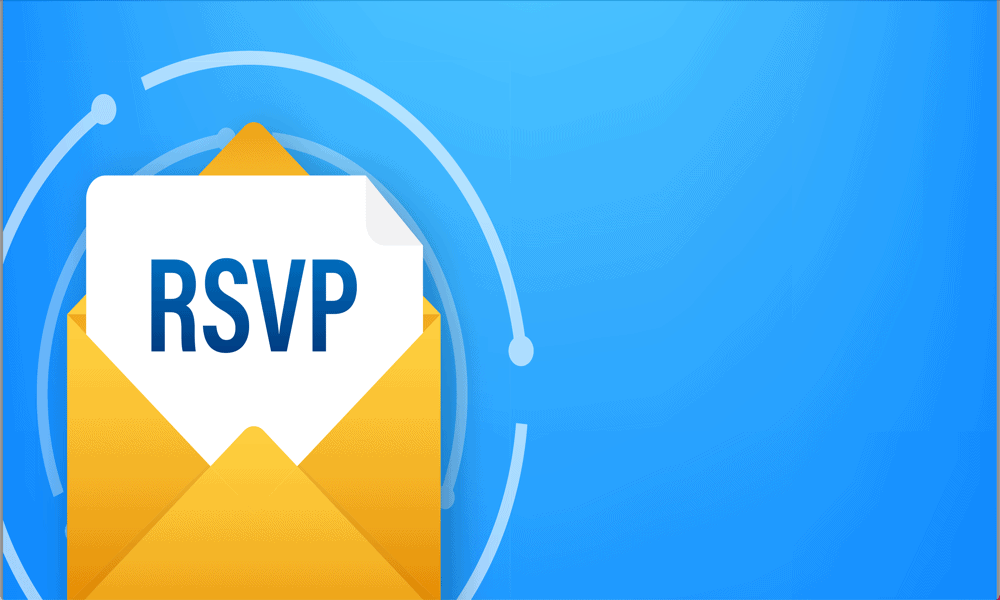Cinco atalhos do Google Analytics para acelerar sua análise: examinador de mídia social
Análise Do Google / / September 26, 2020

Você está gastando muito tempo mexendo no Google Analytics?
Você quer otimizar sua experiência de análise?
O monitoramento e a geração de relatórios de dados do Google Analytics podem facilmente se transformar em um trabalho de tempo integral por si só, mas não é necessário.
Neste artigo, vou compartilhar cinco atalhos do Google Analytics para configurar análises básicas, encontrar os relatórios mais relevantes e verificar esses relatórios regularmente.
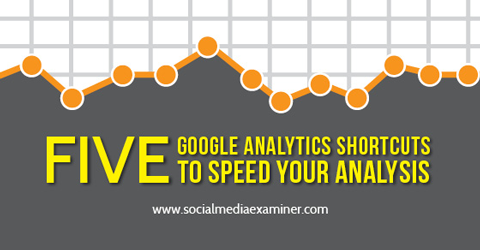
Ouça este artigo:
Onde se inscrever: Apple Podcast | Podcasts do Google | Spotify | RSS
Role até o final do artigo para obter links para recursos importantes mencionados neste episódio.
Você também pode se inscrever via RSS, Stitcher e iTunes. Como assinar / revisar no iPhone.
Nº 1: Definir metas
Até que você defina metas, muitos dados faltam no Google Analytics. Metas são necessárias para ver seus relatórios de conversão, que mostram os resultados de sucesso (leads, assinantes, vendas) das visitas ao seu site.
Boas notícias! As metas levam menos de um minuto para serem configuradas - nove cliques e um punhado de teclas e pronto. Basta seguir estas instruções passo a passo:
1. Clique em Admin no cabeçalho.
2. Em vista, clique em metas.
3. Clique no botão Novo Objetivo.
4. Insira o nome da sua meta; por exemplo, contato principal.
5. Selecione Destino como o tipo de meta e clique em Próxima etapa.
6. Em detalhes da meta, definir o destino igual ao URL da página de agradecimento, como / thank-you.
7. Selecione Valor> Ligado e atribua um valor monetário a sua meta, mesmo que seja arbitrário. Definir um valor de $ 1 para cada meta é perfeitamente adequado.
8. Selecione Funil> Ativado e digite a URL do seu formulário de contato (por exemplo, / contato) e selecione Obrigatório> Sim.
9. Clique em Criar Meta e está tudo pronto!
Ou aqui está um vídeo de um minuto que mostra todo o processo.
Depois de concluído, você poderá medir o valor relativo de várias origens de tráfego e responder a algumas perguntas muito importantes. Por exemplo, os visitantes do Facebook têm mais probabilidade de se inscrever? Os visitantes do Pinterest tendem a comprar? Os visitantes do Twitter se transformam em leads?
Esses insights dirão quais redes sociais merecem seu tempo e energia.
Dica: Se você não tiver metas definidas, sua conta do Analytics pode ter outros problemas de configuração comuns. Aqui estão vários outros vídeos que mostram como configurar filtros, como ativar o relatório de pesquisa no site e como conectar Google Analytics para Ferramentas do Google para webmasters.
Nº 2: pegue um painel pré-fabricado
Encontrando relatórios perspicazes é a parte mais demorada do uso do Google Analytics. Existem mais de 100 relatórios separados, cada um com seus próprios dados, visualizações, filtros e segmentos. Por onde você começa?
Felizmente, existe uma comunidade de analistas que já reuniu alguns dos relatórios mais úteis e os combinou em painéis. Você pode adicionar qualquer um desses painéis à sua conta do Google Analytics.
Para navegar e adicionar esses painéis pré-construídos, visite a Galeria de soluções do Google Analytics ou siga estas etapas:
1. Na seção Painel de seus relatórios do Analytics, clique em + Novo painel e em Importar da galeria.
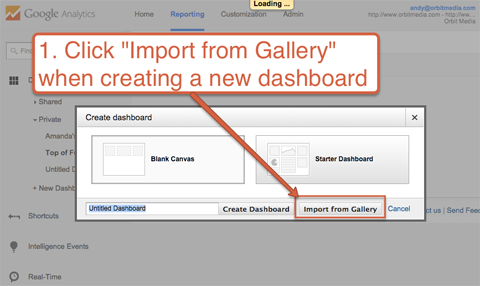
2. Navegue pela galeria e escolha qualquer painel você gosta. Você pode classificar por classificação ou você pode filtrar por categoria. Para profissionais de marketing de mídia social, recomendo experimentar o de Justin Cutroni Painel de mídia social.
Obtenha o treinamento de marketing do YouTube - online!

Quer melhorar seu engajamento e vendas com o YouTube? Em seguida, participe do maior e melhor encontro de especialistas em marketing do YouTube para compartilhar suas estratégias comprovadas. Você receberá instruções passo a passo ao vivo com foco em Estratégia, criação de vídeo e anúncios do YouTube. Torne-se o herói de marketing do YouTube para sua empresa e clientes conforme você implementa estratégias que obtêm resultados comprovados. Este é um evento de treinamento online ao vivo de seus amigos no Social Media Examiner.
CLIQUE AQUI PARA MAIS DETALHES - A VENDA TERMINA EM 22 DE SETEMBRO!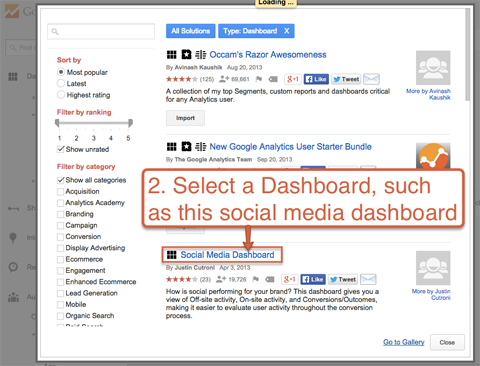
3. Clique em Importar.
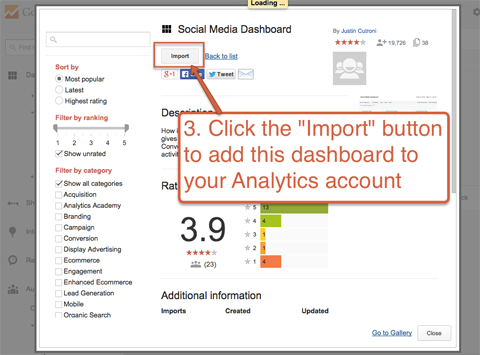
Agora você pode visualizar esse conjunto de relatórios em sua própria conta do Google Analytics, com seus próprios dados—E você pode começar a encontrar novos insights imediatamente!
Nº 3: Envie painéis por e-mail para você mesmo
Mesmo os melhores dados são inúteis se você nunca os ver. Felizmente, o Google Analytics torna mais fácil manter esses relatórios à sua frente, entregando-os diretamente na sua caixa de entrada.
Leva apenas um minuto e envolve algumas etapas.
1. Ao visualizar o painel, clique em Email.
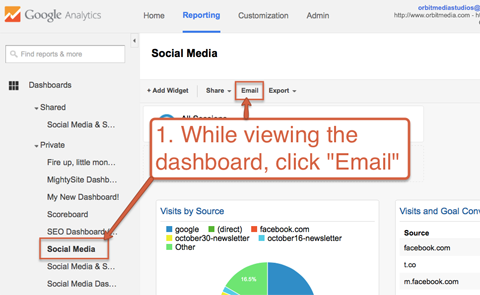
2. Insira o seu endereço de email, junto com os endereços de qualquer outra pessoa que deva revisar o relatório.
3. Selecione uma frequência para entrega: diário, semanal, mensal ou trimestral.
4. Insira uma mensagem e clique em Enviar.

Agora, o painel será automaticamente enviado por e-mail para o (s) endereço (s) especificado (s), tornando os dados mais visíveis - e a visibilidade cria responsabilidade.
Dica: Painéis diferentes podem ser relevantes para equipes diferentes. Aqui estão algumas ideias de quais painéis compartilhar com quem:
- Gerentes de comunidade - painel de mídia social
- Gerentes de publicidade - topo do funil, painel de aquisições
- Gerentes de vendas - fundo do funil, painel de conversão
- Executivos - painel de visão geral com relatórios de alto nível
Nº 4: Salvar atalhos de relatório
Enquanto painéis são uma maneira fácil de ver vários relatórios em um só lugar e compartilhá-los de uma vez. Se você quiser apenas ver o relatório que verifica com mais frequência, um atalho do Google Analytics é ainda mais rápido.
Quando você visualizar qualquer relatório, clique em Atalho para salvá-lo na seção Atalhos. Agora está acessível com um único clique! Ao contrário dos painéis, cada atalho é para um único relatório.
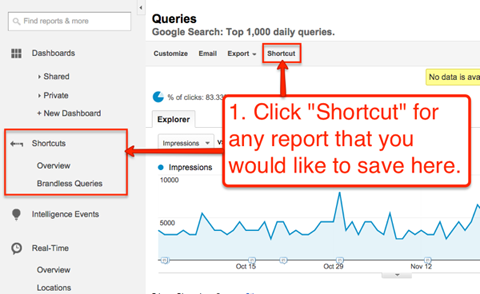
Os atalhos são especialmente úteis quando você use filtros personalizados, classificação, segmentos ou dimensões secundárias.
Se você se pega fazendo as mesmas personalizações de relatório todos os meses, pode economize tempo incluindo-os em seu atalho. Todas essas personalizações serão salvas com o relatório.
Por exemplo, o Relatório de consultas mostra as frases que você classificou nos mecanismos de pesquisa. Se você lê este relatório regularmente e sempre usa um filtro avançado para remover o nome de sua marca do relatório (por exemplo, “excluir consultas contendo órbita”), você pode salvar esse filtro como parte de seu atalho.
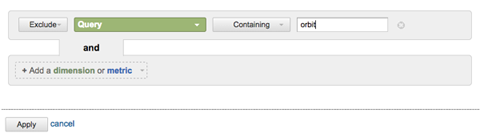
Portanto, em vez de criar esse filtro todas as vezes, você pode criá-lo apenas uma vez, clicar em Atalho, dar um nome a ele e clicar em OK.
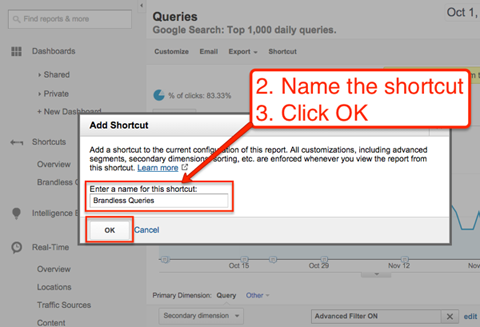
Agora esse relatório com filtros personalizados está disponível com apenas um clique, economizando seu tempo porque você não precisa criar esse filtro todas as vezes.
Nº 5: Obtenha relatórios do Quill Engage
Este é um atalho que agiliza a entrega e análise de relatórios. Quill Engage é uma ferramenta gratuita que transforma seus dados do Google Analytics em parágrafos de texto, enviados para sua caixa de entrada semanalmente.
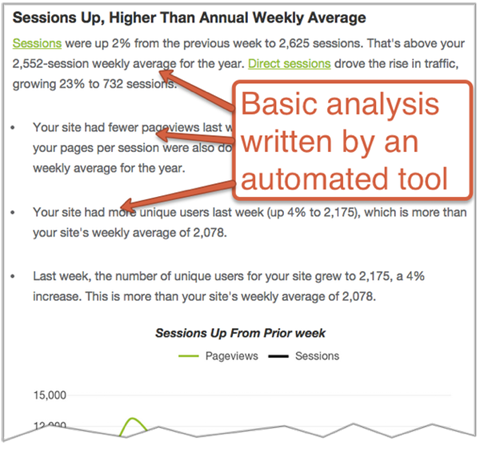
Em vez de escrever resumos regulares de tráfego e análises básicas para sua equipe, basta enviar o relatório Quill Engage. Os relatórios são fáceis de ler e reaproveitar.
Configure e esqueça
Todos nós precisamos encontrar maneiras de ser eficientes. Esses atalhos do Google Analytics oferecem melhor acesso aos seus dados para que você possa tomar decisões inteligentes. É um esforço único que leva apenas alguns minutos e oferece resultados contínuos por anos.
O que você acha? Você já usou alguma dessas dicas para economizar tempo? Você tem outras idéias para adicionar à lista? Deixe seus comentários abaixo.